はじめに
今日は、ブラウザを端末に直接インストールする方法を説明します。 w3mブラウザーは、他のブラウザーと同じように何でも実行できます。私はUbuntu20.04LTSを使用していますが、この特定のガイドでも同じことを行う必要があります。ただし、w3mはすべてのディストリビューションで利用可能であり、それらのリポジトリにもあります。
ステップ1.w3mをインストールします
Ubuntu 20.04でターミナルにアクセスし、次のコマンドを実行してインストールを実行します。依存関係が少ないため、W3mが必要です。必要なすべての依存関係は、次のコマンドと一緒にインストールされます。 Yと入力します 標準的な端末の質問の最後に、あなたは行ってもいいです。
$ sudo apt update
$ sudo apt install w3m
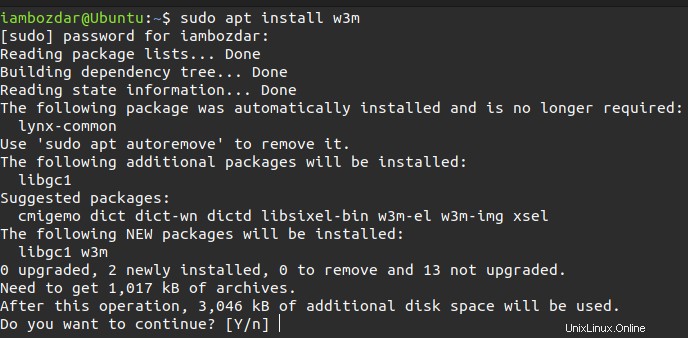
ステップ2.ブラウザを起動します
これで、ターミナルはw3mブラウザを起動する準備が整いました。 W3mはVimと高度に統合されており、その短いキーも同様です。 W3mをナビゲートするには、Vimをしっかりと握る必要があります。多くの開発者やシステム管理者はvim環境に慣れています。ブラウザは、システム端末内で可能な限り最良の方法でタスクを実行するのに役立ちます。
次のコマンドを使用してブラウザにアクセスします
$ w3m -v
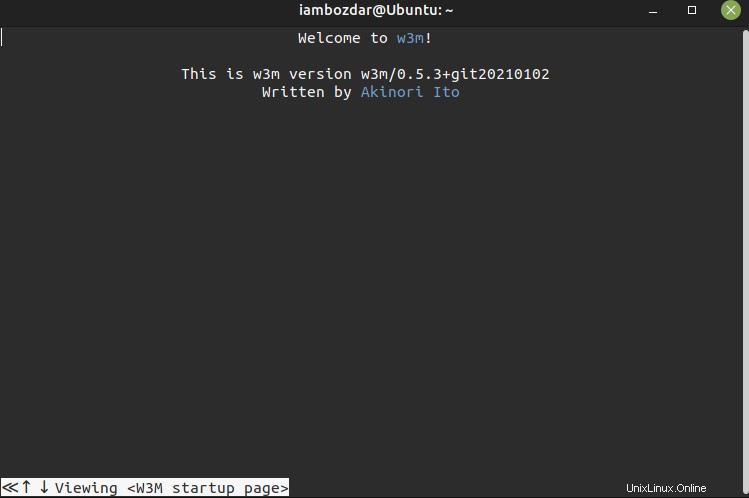
ステップ3.Webにアクセスする
Webにアクセスするには、vimのようなアプローチを使用する必要があります。次のコマンドを使用して、Googleホームページにアクセスします。ここにあります:
$ w3m -v https://google.com
以下に示すように、結果は非常に面白いものになります。

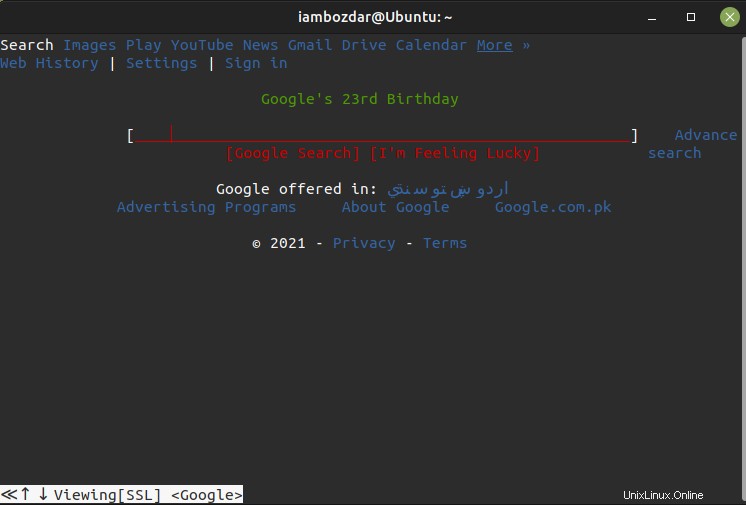
ステップ4.w3mを終了します
ブラウザを終了するには、もう一度 Qを押します。 Vim環境で行うのと同じです。次のメッセージが表示されます。

yで答えます ブラウザが終了し、端末は通常の状態に戻ります。
ステップ5.w3mを削除します
次に、システムからブラウザを削除します。削除するのにそれほど手間はかかりません。通常のaptコマンドを適用してブラウザを削除します。
$ sudo apt remove w3m
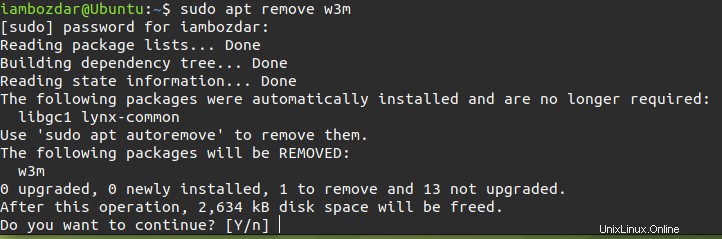
削除したら、不要なパッケージも削除できます。
不要なパッケージを削除する場合は、次のコマンドを使用してください。
$ sudo apt autoremove
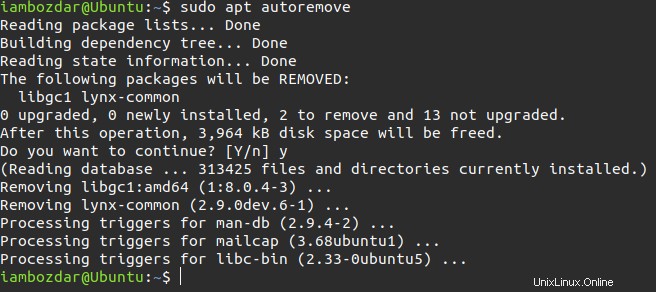
クリーンアップしたシステムを今すぐ楽しんでください。
結論
このガイドでは、Ubuntu 20.04 LTSターミナル用の素晴らしいマルチカラーのターミナルベースのブラウザーw3mをインストール、実行、および削除する方法を学びました。 W3mはターミナルで実行され、他のブラウザと同じくらい強力で、優れた機能を実行します。